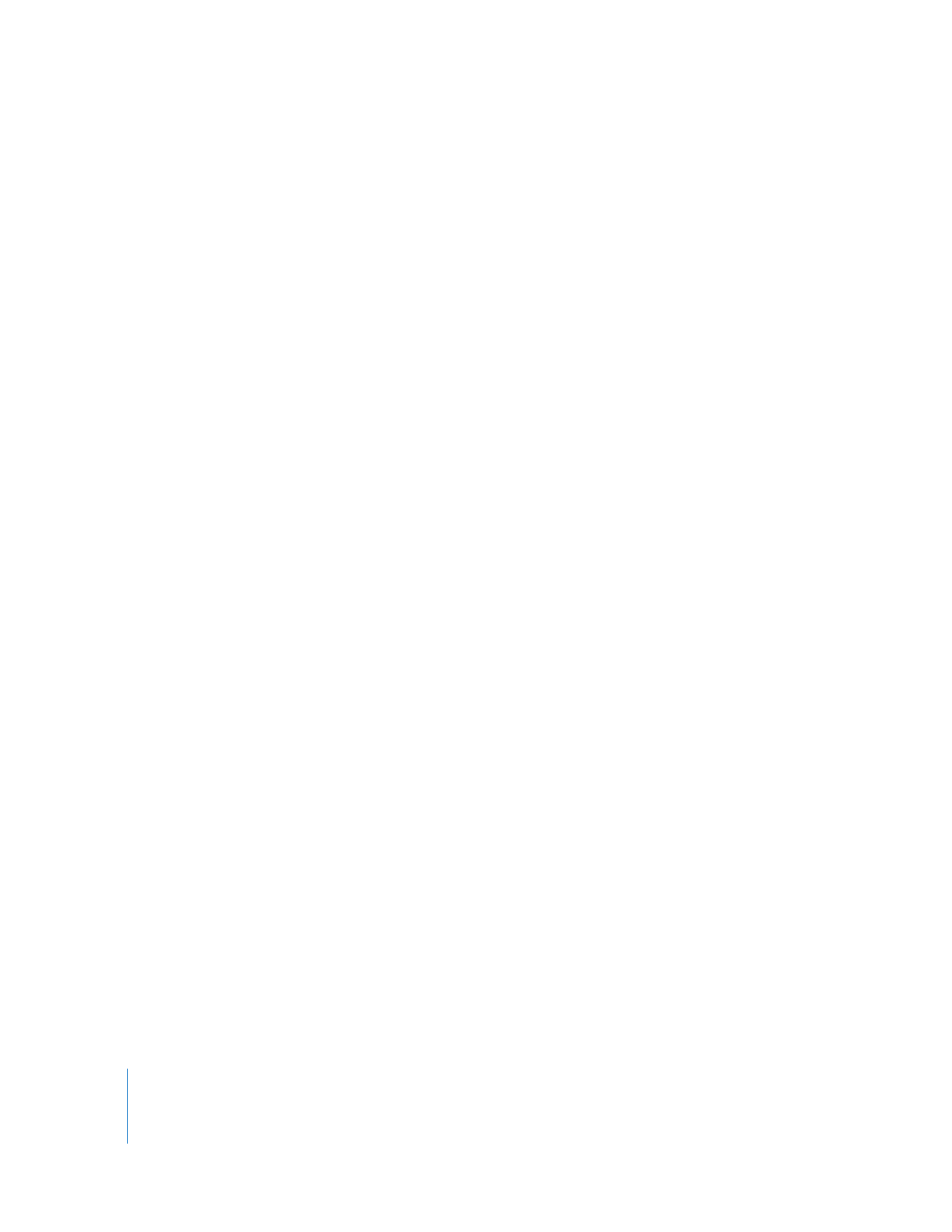
」にビデオを読み込む
「
iMovie HD
」は、
DV
ビデオカメラ(ワイドスクリーン対応機種も含む)や高解像度(
HDV
)ビデ
オカメラなど さまざまなビデオカメ ラからさまざまなビデ オフォーマットでビデオ の転送、つまり
読み込みを行うことができます。ほとんどの状況では、「
iMovie HD
」は接続したカメラの映像を自
動で検出して読み込むので、ユーザはビデオ形式について考える必要がありません。
このステップでは、
iMovie
プロジェクトにビデオを読み込みます。
FireWire
接続できるビデオカメ
ラの場合、指示に従ってビデオカメラを接続し、「
iMovie HD
」の取り込みコントロールでビデオを
読み込みま す。ほかの種類のデジタ ル・ビデオ・デバイスを使 っていたり、コンピュー タ上のファ
イルに素材が保存してあったりする場合、
13
ページの指示を参照してください。
ビデオカメラからビデオを読み込むには:
1
ビデオカメラを
VTR
モード(ビデオカメラによっては再生モードや
VCR
モード)にし、必要であれば
電源を入れます。
2
ビデオカメラを
FireWire
ケーブルでコンピュータに接続します。
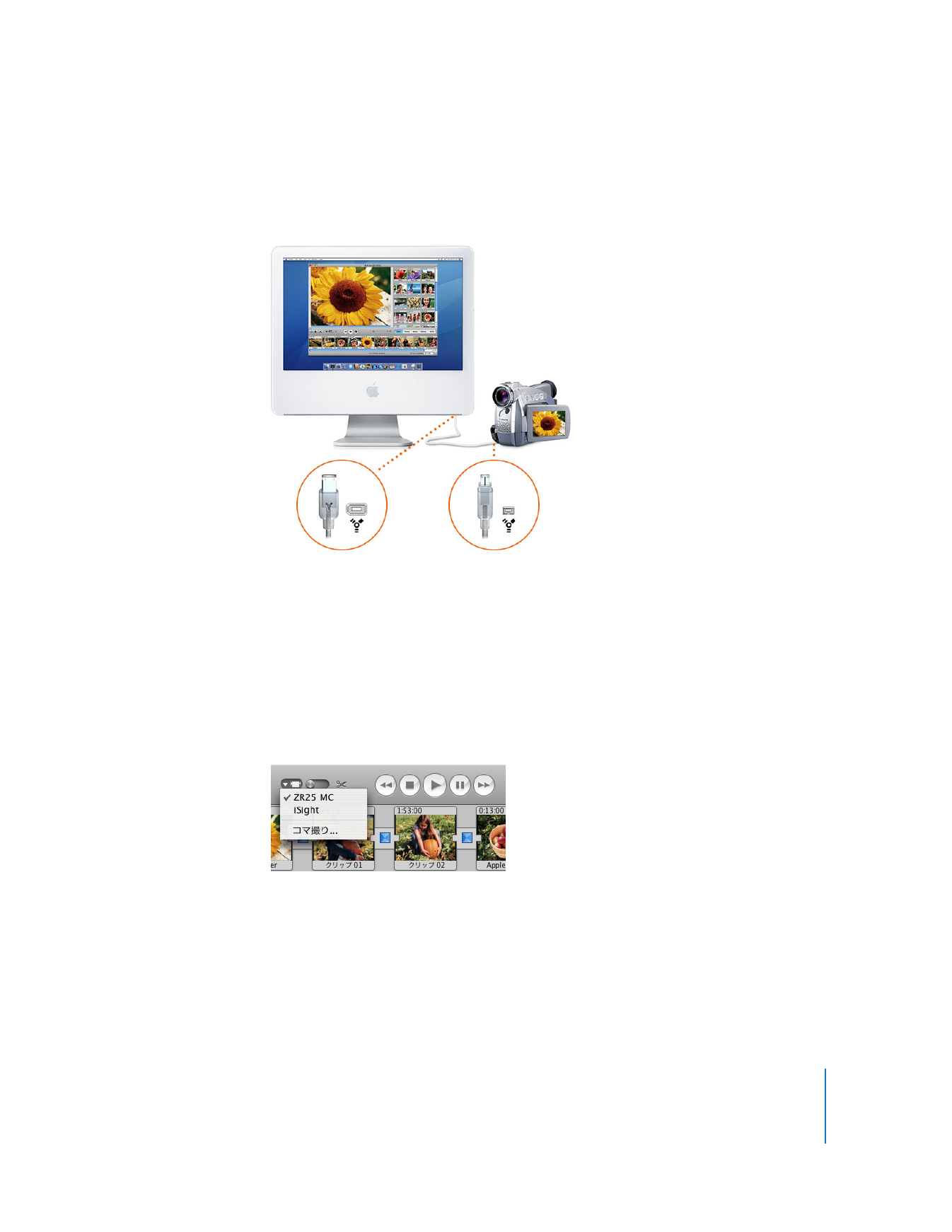
第
2
章
iMovie HD
チュートリアル
11
お使いのビ デオカメラにドックが ある場合、ドックをコンピ ュータに接続し、ビデオカ メラをドッ
クに装着しま す。下の図は、
FireWire
ケーブルで ビデオカメラを
iMac
に接続する方法 を示してい
ます。
3
「
iMovie HD
」でモードスイッチ(下を参照)をクリックし、
「
iMovie HD
」をカメラモードに設定し
ます。
参考:カメラモ ードに設定し、取り込み コントロールを表示さ せるには、ビデオカメラ を接続して
電源をオ ンにしておく必要 があります。ビデオカ メラと「
iMovie HD
」との通信で問題が 起きた場
合は、
iMovie HD
モニタの「接続のヘルプ」ボタンをクリックしてください。「
iMovie HD
ヘルプ」
の便利な情報を参照できます。
複数のビデオカメラからビデオを読み込む場合、またはビデオカメラと
iSight
を接続している場合
は、カメラモードにしたときに表示されるポップアップメニューでビデオカメラを選びます。
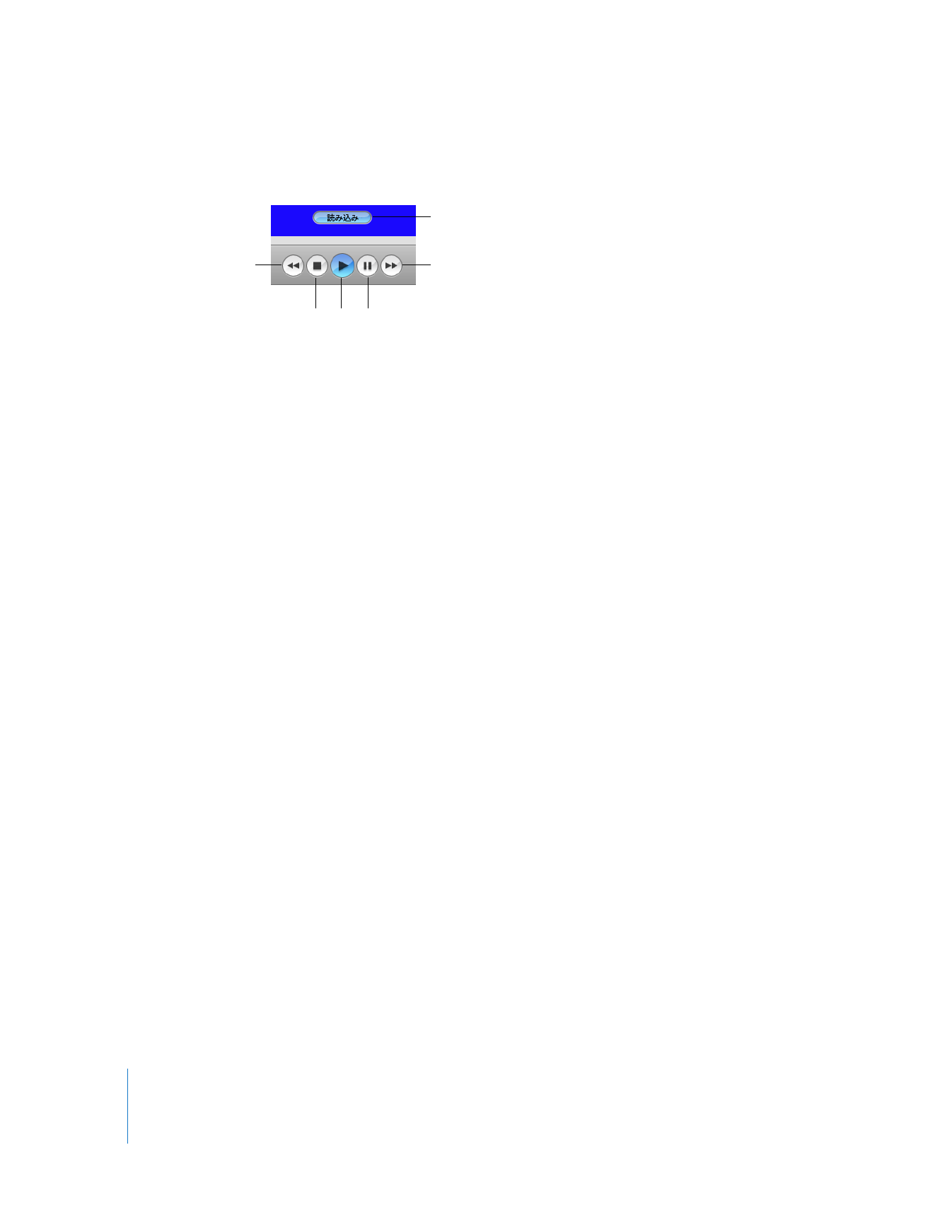
12
第
2
章
iMovie HD
チュートリアル
4
取り込みコントロール(下を参照)を使って、
iMovie
モニタでテープを見直します。
5
読み込みを開始する位置の数秒手前まで巻き戻します。
6
「再生」をクリックします。
7
読み込みを開始するフレームが表示されたら、「読み込み」をクリックするか(上を参照)スペース
バーを押します。
読み込み中、素材は
iMovie
モニタで再生されます。素材全体を読み込むことも、選択した一部だけ
を読み込むこともできます。
8
読み込みを停止するには、もう一度「読み込み」をクリックするか、スペースバーを押します。
∏
ヒント:「
iMovie
」で作業中にコンピュータの音量を調節するには、
iMovie
モニタの下にある音量
スライダを使ってください。スライダを動かしても、最終的なビデオで再生されるサウンドのレベ
ルは変化しません。作業中に再生して聞こえる音量だけが変わります。
9
必要な素材 をクリップパネルに取 り込んだら、ビデオカメラ の電源をオフにし、接続ケ ーブルを抜
いてコンピュータから切り離します。
巻き戻し
読み込み
早送り
一時停止
停止
再生
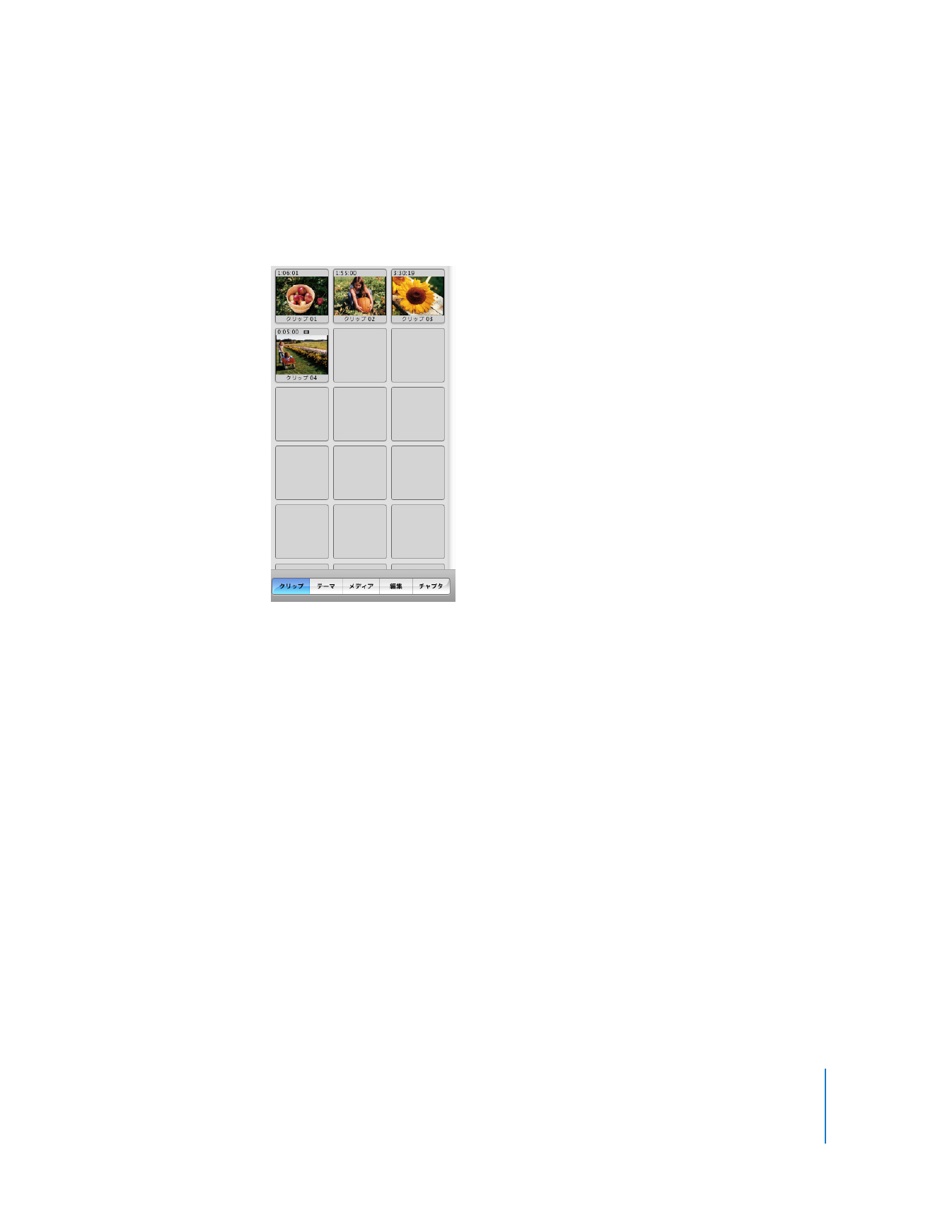
第
2
章
iMovie HD
チュートリアル
13
FireWire
を接続しているビデオカメラからビデオ映像を読み込むと、「
iMovie HD
」によって録画の
途切れた場 所が検出され、ビデオは途 切れた場所で別々のシ ーンに自動的に分割さ れます。録画し
たビデオの 各シーケンスは、その後 ビデオクリップとして、ク リップパネルに保管 されます(下を
参照)。
∏
ヒント:「
iMovie HD
」の「環境設定」で、読み込んだクリップをどこに保存するか、場面ごとに
新しいクリップを作成するかなど、読み込み設定が変更できます。
変更できる設定を表示するには、
「
iMovie HD
」>「環境設定」と選択し、「読み込み」をクリックします。
ビデオカメラからビデオを読み込む以外にも、
CD
や
DVD
、またはコンピュータのハードディスク
上のほかの場所から読み込むこともできます。
ハードディスクやその他の場所からビデオを読み込むには:
1
「ファイル」>「読み込み」と選択します。
2
読み込みたいファイルの場所を指定し、選択します。
3
「開く」をクリックします。
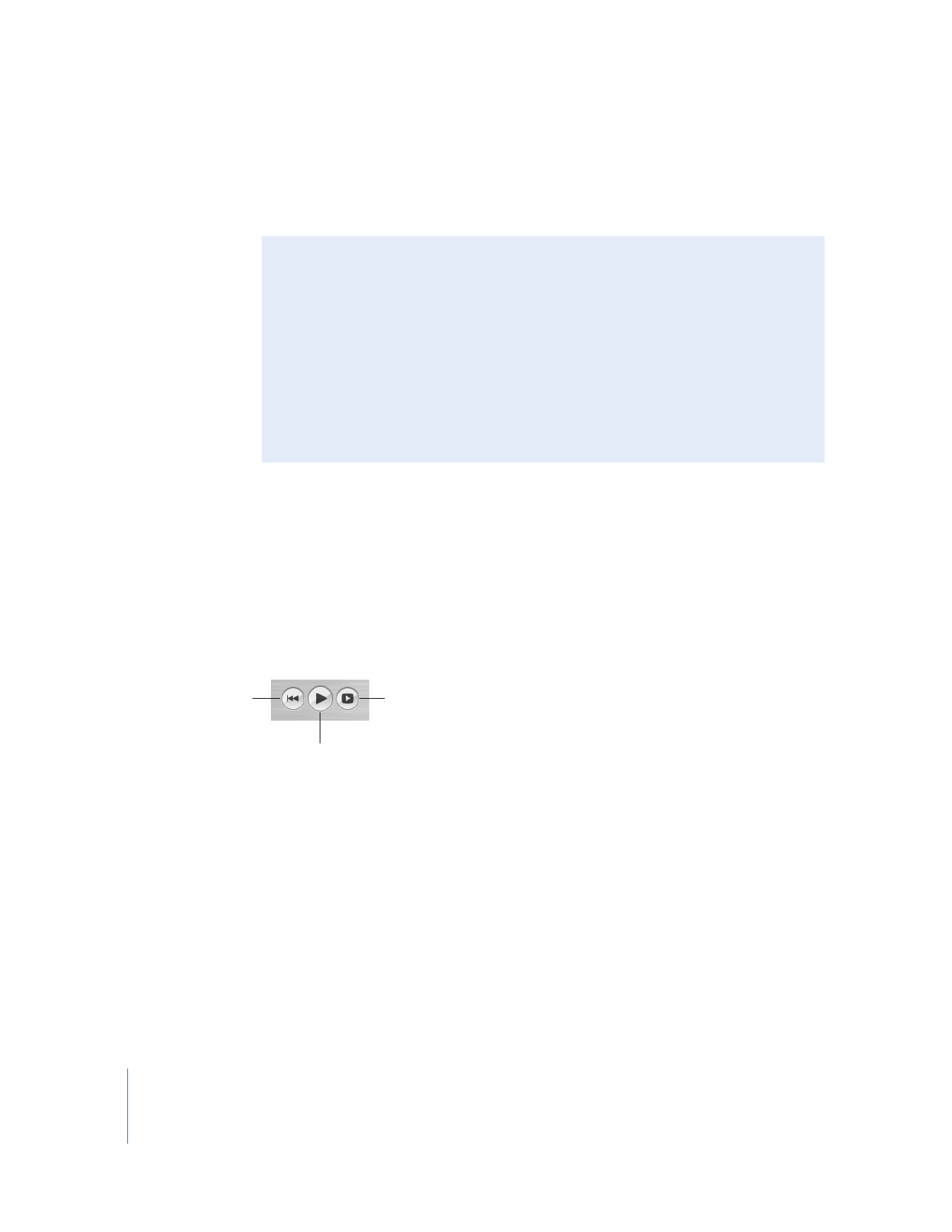
14
第
2
章
iMovie HD
チュートリアル
デスクトップのファイルや、「
iTunes
」および「
iPhoto
」などのアプリケーションのファイルを、ク
リップパネルにドラッグすることもできます。
「
iMovie HD 6
」では、ある
iMovie HD
プロジェクト
から別のプロジェクトに対し、クリップをドラッグ、コピー、ペーストできます。
ステップ
3